如何修复在 Windows 11 / 10 中找不到 Mscoree.dll 文件
许多 Windows 用户在系统上更新或启动应用程序时遇到问题。当他们尝试启动应用程序时,他们会在屏幕上收到一条系统错误消息,上面写着“代码执行无法继续,因为找不到 mscoree.dll。重新安装程序可能会解决问题。”
这也阻止了应用程序的启动,这会影响用户完成他们的工作。
据观察,此错误主要发生在启动涉及 .NET 框架环境的应用程序时。因此,如果可选更新仍处于挂起状态且尚未安装,则可能会出现此错误。系统上禁用了 .NET 框架服务,也可能是此问题背后的原因。
好吧,我们在研究了本文中提到的上述几点以及其他一些可能的原因后,整理了一些解决方案。
如果您也面临这样的问题,请继续阅读这篇文章以了解更多信息。
修复 1 – 手动下载 Mscoree.dll 文件并将其放置在系统中
您在系统上收到的错误是因为 mscoree.dll 文件丢失并且在启动某些应用程序时系统无法找到。因此,我们在这里指导您如何从可靠的来源手动下载丢失的 mscoree.dll 文件而无需担心,并将其放置在下面提到的正确路径中。
第 1 步:打开任何网络浏览器,例如 google chrome,然后打开一个新标签页。
第 2 步:将以下链接复制粘贴到地址栏中,然后按Enter键。
https://www.dll-files.com/mscoree.dll.html
第 3 步 – 根据您的 PC 是32 位还是 64 位 下载 dll 文件
如果您的 PC 是 64 位,请下载其架构为 64 位。
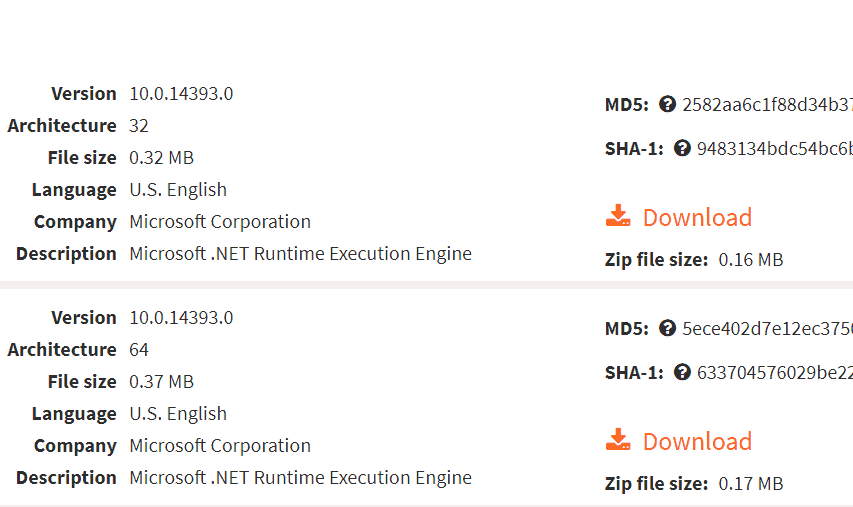
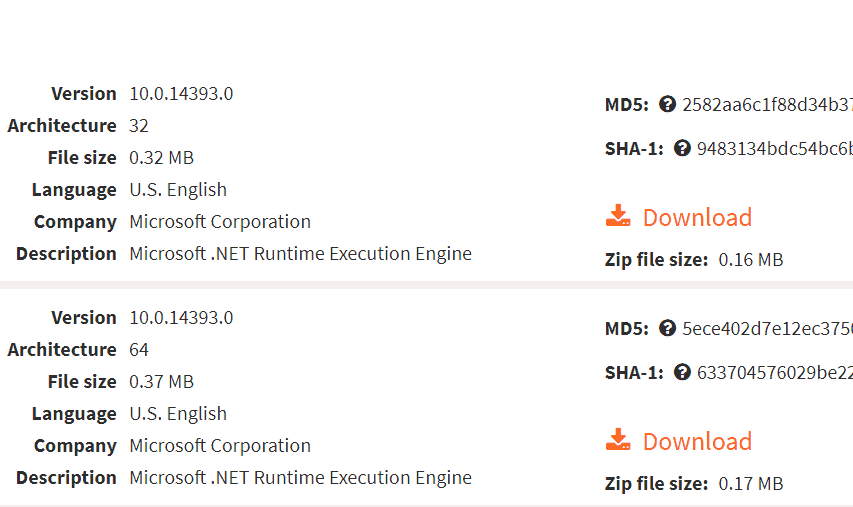
第 4 步:现在转到“下载”文件夹并复制您刚刚下载的mscoree.dll文件。
第五步:复制完成后,需要同时按windows+R键打开运行命令框。
第 6 步:键入c:\\Windows\\System32并按Enter。
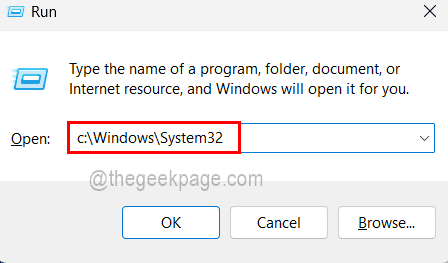
![]()
第 7 步:接受任何管理员权限提示以继续。
第 8 步:现在,一旦您到达 System32 文件夹,粘贴您从下载文件夹中复制的mscoree.dll文件。
步骤 9:您需要 按Win+R键再次打开运行命令框。
第 10 步:键入cmd并同时按Ctrl + Shift + Enter键,然后单击Yes 接受 UAC 提示。
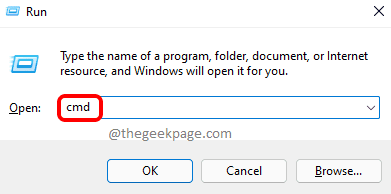
![]()
第 11 步:打开提升的命令提示符窗口后,键入chkdsk c: /f /r并按Enter。
第 12 步:然后它会问你——“你想安排在下次系统重新启动时检查这个卷吗?”。
第 13 步:输入Y并按Enter。
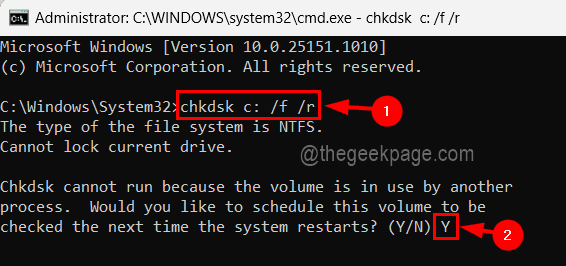
![]()
第 14 步:现在关闭命令提示符并重新启动系统。
步骤 15:系统将开始检查磁盘并等待它完成。
修复 2 – 确保启用 .NET Framework 服务
系统出现这类错误的原因是所有版本的.NET Framework服务都没有启用。有时,用户安装了正确版本的 .NET Framework 服务,但不确保启用它。
因此,这里是有关如何在系统上启用 .NET Framework 服务的步骤。
步骤 1:同时按下键盘上的Windows+R键以打开“运行”命令框。
第 2 步:接下来,在其中输入optionalfeatures并按Enter键。
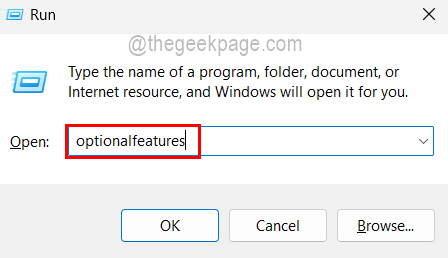
![]()
第 3 步:这会直接在系统上打开 Windows 功能向导。
第 4 步:现在检查.NET Framework(3.5 和 4.8 高级服务)并确保选中其复选框。
第 5 步:之后,单击“确定”关闭并进行更改。
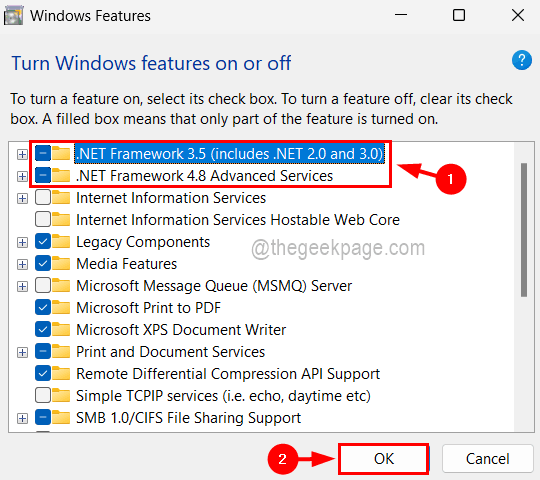
![]()
第 6 步:您可以重新启动系统以使更改生效。
修复 3 – 安装任何待定的可选更新
如果没有安装必要的更新,系统中必然会出现此类错误。不仅是需要更新的 Windows 系统,还有一些可选更新,这些更新对于某些应用程序的正常运行很重要。
请按照以下步骤在您的系统上安装任何待处理的可选更新。
步骤 1:同时按下Win+R键,打开系统上的运行命令框。
第 2 步:一旦运行命令框打开,输入ms-settings:windowsupdate-optionalupdates并按Enter键。
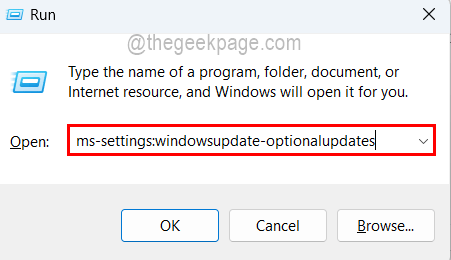
![]()
第 3 步:这将打开系统上的可选更新页面。
第 4 步:如果有任何可用的可选更新,请下载并安装它们。
第5步:完成后,您可以重新启动系统,看看这是否有效!
修复 4 – 运行系统文件检查器扫描
系统中存在的损坏文件可能会导致此类错误。因此,最好定期使用系统文件检查器扫描检查系统上是否有任何损坏的文件,以保持系统健康。
让我们看看如何使用命令行工具执行 SFC 扫描,步骤如下。
步骤1:在运行命令框中输入cmd,可以同时按Win+R键打开。
第 2 步:现在同时按Ctrl + Shift + Enter键,然后在屏幕上的 UAC 提示上单击“是”继续。
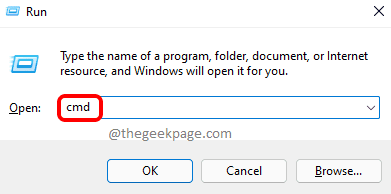
![]()
第 3 步:这将打开提升的命令提示符窗口。
第 4 步:您现在可以在命令提示符窗口中键入sfc /scannow并按Enter。
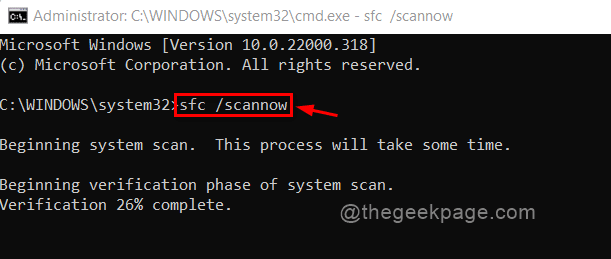
![]()
第 5 步:这将立即开始扫描整个系统以查找任何损坏的文件。
第 6 步:一旦完成,它将显示所有损坏的文件(如果系统中存在任何文件)。
第 7 步:您可以检查是否有任何损坏的文件并用新文件替换它们。
第 8 步:现在您可以关闭命令提示符窗口。
